Na jedné ploše otevřený textový editor, na druhé webový prohlížeč, jinde spuštěnou hudbu atd. Více ploch znamená více místa pro otevřené a případně i maximalizované aplikace, mezi nimiž můžete velice jednoduše přepínat. Jedním z nejpopulárnějších programů pro virtuální plochy je bezplatný a česky hovořící Dexpot.
Instalací a spuštěním Dexpotu dojde k umístění ikonky programu v nástrojové liště dole u hodin panelu Start. Pokud na ni kliknete pravým tlačítkem myši, dojde k otevření hlavní nabídky aplikace, která primárně nabízí přepínání mezi čtyřmi vytvořenými plochami a vstup do jejich nastavení.
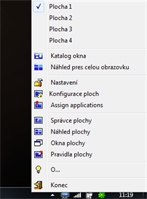
Přehled možností programu Dexpot
Přesouvat se mezi plochami můžete i jiným způsobem. Souběžně s tím totiž dochází k otevření čtyř oken programu, které se ve Windows 7 automaticky seskupují v panelu Start pod příslušnou ikonou. Kliknutím na ni dojde k otevření náhledu čtyř virtuálních ploch a výběrem některé z nich se do ní přesunete.

Náhledy jednotivých ploch, které jsou aktuálně k dispozici
Jinou a často rychlejší možností přepínání ploch je využití klávesových zkratek. Ty jsou nativně nastaveny tak, že při stisku kombinace kláves Alt a čísla (resp. znaku) nad písmennou klávesnicí (nikoli na klávesnici numerické) dojde k přepnutí na plochu jedna (pod znakem 1/+), dva (pod znakem 2/ě), tři (pod znakem 3/š) atd.
Podrobné možnosti nastavení
Klávesové zkratky se dají samozřejmě upravit tak, aby co nejvíce vyhovovaly vám. Stačí se dostat do nastavení aplikace kliknutím pravým tlačítkem myši na ikonku u hodin a volbou položky Nastavení. V sekci Horké klávesy, nepříliš podařeném překladu pro klávesové zkratky, určíte kombinace kláves pro vybrané akce a úkony s programem.
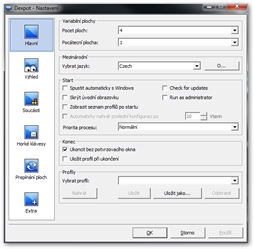
Nastavení programu Dexpot
Na kartě Hlavní si můžete zvolit počet virtuálních ploch, které Dexpot vytvoří, na škále od 2 do 20. Lze také navolit, která plocha má být první zobrazená, a zaškrtnutím položky Spustit automaticky s Windows zajistíte tvorbu ploch při každém startu počítače.
Konfigurace ploch
Dexpot v základním nastavení funguje celkem bez problémů i u nestandardních rozlišení obrazovek či při používání dvou a více monitorů. Pokud ale patříte mezi náročnější uživatele, nebo program dělá při vytváření ploch nějaké problémy, můžete si velice detailně konfigurovat vzhled a nastavení jednotlivých ploch.
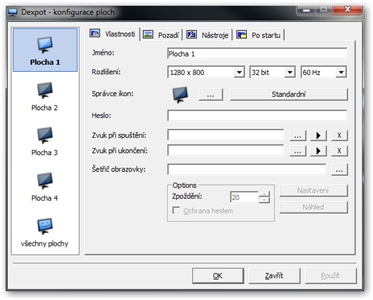
Konfigurace vlastností jednotlivých ploch
Stačí vstoupit do Konfigurace ploch, kde lze určit rozlišení, barevnou hloubku, obnovovací frekvenci a také přístupové heslo (bez nějž se na plochu nedostanete), zvuk spouštěný při přepnutí plochy, speciální spořič obrazovky atd.
Dá se zde také určit jiný obrázek na pozadí pro každou plochu zvlášť a spousta dalších věcí, které sice nejsou nezbytné pro správné fungování aplikace, ale hračičkové si díky tomu přijdou na své. Česká lokalizace navíc umožňuje rozsáhlejší konfiguraci i neanglicky mluvícím a méně zkušeným uživatelům.